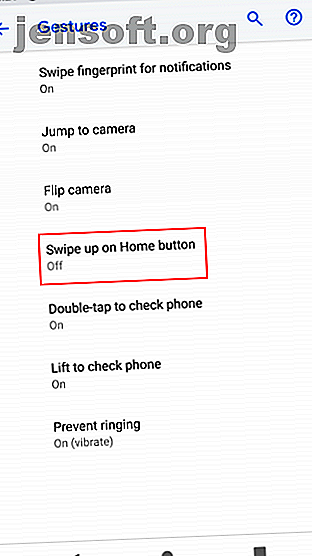
13 bästa Android 9.0 cirkelfunktioner du behöver prova
Annons
Den senaste versionen av Android är här! Namnet Android Pie och version 9.0 av operativsystemet introducerar några coola nya trick som kommer att förändra hur du använder Android. Dessa är välkomna tillägg efter att de senaste versionerna av Android förde mestadels små tweaks.
På grund av Android's fragmentering kommer Pie långsamt att rullas ut till enheter under de kommande månaderna och kommer inte att se exakt lika ut på alla.
Oavsett om du redan har laddat ner eller ser fram emot det, här är de bästa nya funktionerna i Android 9.0 Pie som du måste veta om.
1. Ny gestnavigering
Android har använt ett vanligt navigationsfält med tre knappar längst ner på skärmen i åldrar. I Pie kan du släppa knapparna Back, Home och Recent till förmån för ett nytt gestbaserat navigationssystem.
Framtida enheter kommer att skickas med detta aktiverat, men du kommer fortfarande att se de gamla knapparna efter uppdatering. För att prova det, gå till Inställningar> System> Gester> Dra uppåt på Hem-knappen . Din navigationsfält ändras direkt.



Så här navigerar du med den nya installationen:
- Tryck på den nya p-formade hemknappen för att gå hem.
- Om din nuvarande vy kan använda bakåtknappen ser du att den visas där den alltid har.
- Dra uppåt på Hem-knappen för att öppna vyn Recents . Flytta vänster och höger för att kolla listan och svepa upp för att rensa en ny app. Tryck och håll på en apps ikon för att se alternativet Dela skärmen . Du kan till och med interagera med appar i den här vyn för att välja och kopiera text.
- Dra uppåt på Hem-knappen två gånger så öppnar du din app-låda.
- Dra åt höger och håll på Hem för att långsamt bläddra mellan appar och släpp för att öppna den i mitten.
- Dra snabbt åt höger och släpp för att byta till föregående app.
- Håll hemknappen intryckt för att öppna Google Assistant som tidigare.
Det kan ta lite att vänja sig med, men det erbjuder mjukare navigationsmetoder jämfört med den gamla stilen.
För andra navigationsgester och coola verktyg kan du titta på dessa Android ABD-appar för kraftfulla funktioner utan root 6 Android ADB-appar för kraftfulla funktioner utan rot 6 Android ADB-appar för kraftfulla funktioner utan rot Vill du få mer kontroll över din Android-enhet ? Prova dessa appar som låter dig använda ADB-funktionalitet utan rot. Läs mer . och dessa multitaskingtips och appar för Android Starta multitasking på Android med dessa 8 kraftfulla tips och appar Start multitasking på Android med dessa 8 kraftfulla tips och appar Dessa kraftfulla multitasking-appar för Android låter dig byta appar direkt, köra två appar sida vid sida, och mycket mera. Läs mer .
2. Anpassningsbart batteri och ljusstyrka
Android har gott om automatiserade funktioner 7 Automatiserade Android-inställningar som du bör använda för att spara tid 7 Automatiserade Android-inställningar som du bör använda för att spara tid Vill du att din Android-enhet ska hantera sig själv effektivt? Här är flera automatiserade Android-funktioner som du bör börja använda för att spara tid varje dag. Läs mer, och några viktiga blir mycket smartare i Pie.
Adaptive Battery är en utvidgning av Doze-funktionen som introducerades i Android 6 Marshmallow. Doze sätter appar som du inte använde i en "djup sömn" för att förhindra att de förlorar batteri. Nu går Adaptive Battery längre genom att lära sig om de appar och tjänster du använder oftast och sedan justera det du inte använder så mycket för att använda mindre batteri.
Detta är aktiverat som standard, men du kan växla till det under Inställningar> Batteri> Adaptivt batteri . Observera att appar du inte använder ofta kan ha försenade aviseringar på grund av detta.


Android: s automatiska ljusstyrka får också en uppgradering av Pie. Nu kommer din telefon att lära sig den ljusstyrka du föredrar i vissa appar och miljöer och justera den automatiskt. Du kan hjälpa dig att träna den genom att öppna panelen Snabbinställningar (dra ner meddelandefältet två gånger) och justera ljusstyrkan efter behov.


3. App-åtgärder
Googles startprogram förutspår redan de appar du troligtvis använder baserat på tid på dagen. Nu låter appåtgärder dig snabbt starta uppgifter genom att förutsäga vad du vill göra.
Till exempel kan du se en genväg för att starta Google Maps-navigering för att fungera på morgonen. På jobbet kan du se en appåtgärd för att chatta med din kollega i Hangouts. Och när du ansluter hörlurar ser du en appåtgärd för din senaste spellista.

Dessa liknar appgenvägarna som finns tillgängliga av länge-tryckande ikoner, som i sin tur inspirerades av 3D Touch på iPhone. Den smartare förutsägelsen innebär att du förhoppningsvis använder dem oftare.
4. Skivor
I likhet med appåtgärder låter skivor dig hoppa rätt till vissa åtgärder i appar. Till exempel säger Google att om du söker efter Lyft på din telefon ser du en genväg för att hyra en tur till jobbet, komplett med pris och ETA.

5. Förbättrade säkerhetsfunktioner
Många av Android Pies säkerhetsuppgraderingar är under huven och inte särskilt intressanta. Men du borde veta om två av dem.
Den första är att den här versionen av Android "begränsar åtkomst till mikrofon, kamera och alla SensorManager-sensorer från appar som är inaktiva" enligt Google. Detta innebär att även om du har gett tillstånd för en app 5 Behörigheter för Smartphone-apper som du behöver kontrollera idag 5 Smartphone-appbehörigheter du behöver för att kontrollera idag Android- och iOS-behörigheter kan missbrukas på olika sätt. Låt inte din telefon läcka data till annonsörer. Så här tar du kontroll över appbehörigheter. Läs mer för att få åtkomst till din mikrofon. Den kan inte göra det om du inte använder den aktivt.
För det andra förstärker ett nytt låst läge din telefon i nödsituationer. När du har aktiverat detta vid Inställningar> Säkerhet & plats> Inställningar för låsskärm> Visa låsningsalternativ kan du trycka på Låsning på Power-menyn. Detta låser din telefon direkt, inaktiverar upplåsning av fingeravtryck och Smart Lock och döljer aviseringar på låsskärmen. Du måste använda din PIN-kod, lösenord eller mönster Lösenord kontra PIN-kod kontra fingeravtryck: Det bästa sättet att låsa ditt Android-telefons lösenord kontra PIN-kod vs. fingeravtryck: Det bästa sättet att låsa din Android-telefon Du kan säkra din Android telefonens låsskärm med lösenord, PIN-kod, fingeravtryck och mer. Men vilken låsmetod ska du använda? Läs mer för att låsa upp det.


Detta kommer att vara användbart om du känner att en myndighet eller tjuv kan tvinga dig att försöka låsa upp din telefon med biometriska metoder. Håll det runt i nödsituationer.
6. Digital välbefinnande
Även om det inte är en del av Android ännu, kommer Digital Wellbeing-delen av Android att vara en av dess mest intressanta. Detta är en serie funktioner som Google har utformat för att hjälpa dig se hur ofta du använder din telefon. Skära ned på smarttelefonanvändning med dessa 7 appar. Skära ner på smarttelefonanvändning med dessa 7 appar. Sjuka att ständigt slösa bort din tid på din telefon? Det finns sätt att fixa det. Läs mer och vilka appar du tillbringar mest tid i.
Instrumentpanelen visar hur många aviseringar appar skickar dig, hur mycket tid du spenderar i appar och hur ofta du kontrollerar din telefon. Du kan också ställa in dagliga tidsgränser för att förhindra att du slösar timmar i tid som sjunker appar.
Samtidigt stänger en renoverad funktionen Stör ej inte bara ljudaviseringar utan också visuella. Detta hjälper dig att blockera alla distraktioner. Och Wind Down-funktionen bleknar din telefon till gråskala när det är dags för sängen. Detta är ett mentalt trick som gör din telefon mindre intressant att använda.
Du kan registrera dig för Digital Wellbeing beta om du är intresserad. Den kommer till Android Pie i framtiden.
7. Ny tillgänglighetsmeny
Android har gott om tillgänglighetsfunktioner Tillgänglighet på Android: Gör din enhet lättare att använda Tillgänglighet på Android: Gör din enhet lättare att använda Android innehåller funktioner för att se till att alla kan njuta av sin telefon. Även om du inte är inaktiverad, innehåller tillgänglighetsmenyn några snygga knep att undersöka. Läs mer, men de är inte alltid lättillgängliga. En ny meny i Android Pie gör det enkelt att komma åt vanliga funktioner för användare som behöver hjälp.
Aktivera den här menyn på Inställningar> Tillgänglighet> Tillgänglighetsmeny . Slå på skjutreglaget Använd tjänst och bekräfta prompten, så ser du en ny ikon till höger om navigationsfältet. Peka på detta när som helst för att få fram en stor meny med genvägar till Volym, Nya appar, Snabbinställningar och mer.


Detta bör göra navigering lättare för användare som har svårt att använda Androids gester.
8. Ny genväg av skärmdump



Standardknappkombinationen Power + Volume Down för skärmdumpar är lite besvärlig. I Android Pie kan du alltså ta en genväg från Power- menyn när som helst.
Dessutom kan du också trycka på kommandot Redigera i meddelandet som verkar göra justeringar av ditt skott direkt.
9. Enklare skärmrotation

Android byter automatiskt skärmorienteringen baserat på hur den ligger. Du kan låsa orienteringen till stående eller liggande, men det blir en smärta om du behöver byta ofta.
Om du har Auto-Rotate stängd av i Pie ser du en ny ikon till höger om navigeringsfältet när du roterar enheten till liggande. Knacka på den för att låsa in liggande orientering, så kommer den att stanna även om du vänder tillbaka till stående. Klicka bara på ikonen igen för att rotera tillbaka till stående.
10. Förbättringar av volym och ljud
När du trycker på en volymknapp märker du att reglaget nu visas på höger sida istället för på toppen. Dessutom ändrar du volymknapparna nu på mediavolymen istället för ringsignalvolymen som tidigare. Denna enkla volymjustering gör det lättare att undvika att öppna en YouTube-video och av misstag spela den vid full spräng.
Klicka på Obs- ikonen för att stänga av eller stänga av ljud. Du kan trycka på ikonen ovan för att växla din samtalsvolym mellan Ring, Vibrera och Stäng av . Du måste välja Gear- ikonen för att öppna Sound- menyn och göra detaljerade justeringar.


Android Pie ger dig också fler Bluetooth-alternativ. Du kan ha upp till fem Bluetooth-anslutningar samtidigt, upp från bara två i Oreo. Samtal går till alla Bluetooth-enheter som kan hantera dem.
I en välkommen förändring minns din telefon nu volymen för indivudala Bluetooth-enheter. Det betyder att du inte blåser ut öronen med öronsnäckorna efter att du har använt din Bluetooth-högtalare vid maxvolym.
11. Valbart mörkt läge
Android Oreo inkluderade ett mörkt läge, men systemet beslutade automatiskt om det skulle aktiveras baserat på din tapet. Nu kan du välja själv på Inställningar> System> Display> Avancerat> Enhetstema .
12. Enklare textval

Om du kopierar och klistrar in mycket, kommer du att älska en liten förändring i Pie. När du länge trycker på för att välja text och ta tag i handtagen låter du en liten förstoringsglas se exakt vad du väljer.
13. Mer anmälningsinformation


Om du vill se vilka appar som skickar distraherande meddelanden Hur man minskar distraherande aviseringar på Android Hur man minskar distraherande aviseringar på Android-meddelanden kan verkligen komma i vägen för livet - här kan du sortera det nödvändiga från det irriterande. Läs mer, gå till Inställningar> Appar & aviseringar> Meddelanden . I avsnittet Nyligen skickat kan du se vilka appar som har pingat dig nyligen. Klicka på Se alla från de senaste sju dagarna för att se mer information.
Ändring av Senaste till Vanligaste låter dig hitta de värsta gärningsmännen. Android kommer också att föreslå att du inaktiverar aviseringar från appar du ofta sveper bort. Glöm inte meddelandekanalerna som introducerats i Oreo Alla de nya sätten att använda meddelanden i Android 8.0 Oreo Alla de nya sätten att använda meddelanden i Android 8.0 Oreo Android 8.0 Oreos anmälningskanaler är ett kraftfullt nytt sätt att se till att din telefon bara varnar dig om prioriterad information. Här är allt på hur aviseringar har ändrats i Oreo. Läs mer, antingen.
Vad tycker du om Android 9.0 Pie?
Det finns mycket att älska om Android 9 Pie. Ännu mer än ovanstående innehåller denna utgåva en mer färgstark inställningsmeny, uppdaterade teckensnitt och rundade hörn över OS. Dessutom stöder Android 9 Pie smartphone-hack. Du kommer säkert att hitta några ytterligare förbättringar när du blir bekant.
Även om du inte har Pie ännu (kolla in Essential Phone för att få den nu) kan du dra nytta av appar som ändrar sättet du använder Android. Och här är Android 10-funktionerna 13 måste-se nya funktioner i Android 10 13 måste-se nya funktioner i Android 10 Android 10 är här och det är fullt av nya funktioner att kolla in. Här är de coolaste förbättringarna och justeringarna du måste prova. Läs mer du kan se fram emot när du uppgraderar från Android Pie.
Utforska mer om: Android, Android Pie, .

